指定文件格式
本机提供多种可在扫描原稿时选择的文件格式。扫描后的原稿转换为指定的文件格式并通过电子邮件发送或发送到文件服务器或USB存储介质设备。
1
按 (发送)→放置原稿→指定接收方。
(发送)→放置原稿→指定接收方。
 (发送)→放置原稿→指定接收方。
(发送)→放置原稿→指定接收方。注释:
有关如何放置原稿的说明,请参阅基本操作。
有关如何指定接收方的说明,请参阅基本发送方法或方便快捷地指定接收方。
2
按[文件格式]。
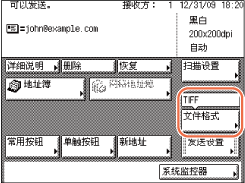
3
选择发送文档的文件格式。
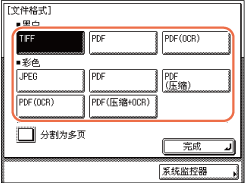
<黑白>
以黑白模式扫描原稿时,可以使用以下文件格式:
|
|
[TIFF]:
|
以TIFF格式发送文件。
|
|
[PDF]:
|
以PDF格式发送文件。
|
|
|
[PDF(OCR)]:
|
利用此格式,可以在扫描后的原稿上执行OCR(光学字符识别),以创建可检索文本的PDF。可以使用Adobe Reader/Adobe Acrobat Reader或操作系统的检索功能检索文本。
|
<彩色>
以彩色模式扫描原稿时,可以使用以下文件格式:
|
|
[JPEG]:
|
以JPEG格式发送文件。
|
|
[PDF]:
|
以PDF格式发送文件。
|
|
|
[PDF(压缩)]:
|
利用此格式,可以使用高于普通PDF的压缩比发送包含文本原稿或文本/照片原稿的文件。最终文件或数据大小小于普通压缩的PDF文件,因此建议通过网络发送作业时使用该格式。
|
|
|
[PDF(OCR)]:
|
利用此格式,可以在扫描后的原稿上执行OCR(光学字符识别),以创建可检索文本的PDF。可以使用Adobe Reader/Adobe Acrobat Reader或操作系统的检索功能检索文本。
|
|
|
[PDF(压缩+OCR)]:
|
使用[PDF(压缩)]和[PDF(OCR)]组合发送文件。
|
须知:
只有启用了可选的OCR功能时,才可以使用[PDF(OCR)]和[PDF(压缩+OCR)]。
注释:
如果文件格式选择[PDF(压缩)]或[PDF(压缩+OCR)],建议将图像质量设置为“文本/照片”或“文本”。(调整浓度和图像质量)
要查看JPEG文件,需要安装支持JPEG格式的软件应用程序。
要查看TIFF文件,需要安装支持TIFF格式软件应用程序(如Windows的“图像处理”)。
要查看PDF文件,需要安装Adobe Reader/Adobe Acrobat Reader。
如果要分割多个图像并将其作为多个单独的文件发送,其中每个文件仅包含一页:
|
1
|
按[分割为多页]。
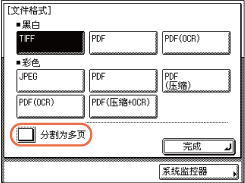 如果要不分割多个图像,而将其作为一个文件发送,则不按[分割为多页]。
须知:
如果在此步骤中文件格式选择[JPEG],则自动启用[分割为多页]。
|
4
按[完成]。
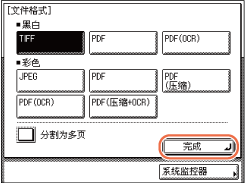
5
按 (启动)开始扫描原稿。
(启动)开始扫描原稿。
 (启动)开始扫描原稿。
(启动)开始扫描原稿。要取消扫描,按[取消]或 (停止)。
(停止)。
 (停止)。
(停止)。原稿放置在稿台玻璃上时,按照出现在触摸面板显示屏幕上的说明进行操作→每扫描一份原稿,按一次 (启动)。扫描完成后,按[完成]。
(启动)。扫描完成后,按[完成]。
 (启动)。扫描完成后,按[完成]。
(启动)。扫描完成后,按[完成]。扫描完成后,扫描的数据被发送到指定接收方。
注释:
文档发送后,指定的设置恢复为默认值。如果要将设置保留为默认设置,请参阅将常用扫描设置注册为默认设置(标准发送设置)。